Active Directory skeemi lisandmooduli lisamine

Active Directory skeemi sisselülitamine Microsofti halduskonsoolis valikuna.
Iga Windows Serveri uus versioon lisab rohkem funktsioone. Active Directory domeeni ja metsa funktsionaalsed tasemed määravad funktsioonid, mida süsteemis kasutada saab. Nende sammude abil saate kontrollida domeeni ja metsa funktsionaalseid tasemeid.
Valige menüüst „ Haldustööriistad ” „ Active Directory domeenid ja usaldusväärsused ” või „ Active Directory kasutajad ja arvutid ”.
Paremklõpsake juurdomeeni, seejärel valige " Atribuudid ".
Vahekaardi „ Üldine ” all kuvatakse ekraanil „ Domeeni funktsionaalne tase ” ja „ Metsa funktsionaalne tase ”.
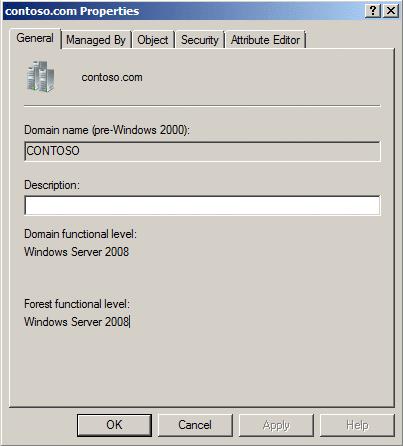
Domeeni funktsionaaltaseme leidmiseks kasutage järgmist käsku:
Get-ADDomain | fl Nimi, domeenirežiim
Metsa funktsionaaltaseme leidmiseks kasutage seda käsku:
Get-ADForest | fl Nimi, Metsarežiim
Domeeni funktsionaalset taset saab muuta, paremklõpsates domeenil ja valides Tõsta domeeni funktsionaalset taset... Enne selle toimingu tegemist peate veenduma, et kõik domeenikontrollerid töötavad akende versiooni(d), mis võimaldavad muudatust. Domeeni ja metsa funktsionaalsete tasemete tõstmise kohta lisateabe saamiseks külastage Microsofti lehte – Active Directory domeeni ja metsa funktsionaalsete tasemete tõstmine .
Metsa funktsionaalset taset saab muuta, paremklõpsates Active Directory domeenid ja usaldusfondid ja valides Metsa funktsionaalse taseme tõstmine... Enne selle sammu tegemist peate veenduma, et kõik metsas olevad domeenid on muudatuseks vajalikul tasemel.
Active Directory skeemi sisselülitamine Microsofti halduskonsoolis valikuna.
Täielik juhend selle kohta, kuidas leida Microsoft Active Directory konto lukustamise allikas.
Kuidas panna Microsoft Active Directory koheselt sünkroonima, selle asemel et oodata tüüpilist minimaalset 15-minutilist intervalli.
Kuidas seadistada Active Directory domeeniteenused blokeerima või teisele URL-ile ümber suunama.
Printeri lisamine või eemaldamine Microsoft Active Directory domeeniteenustes.
Mõnikord ei õnnestu Active Directory DNS-il korralikult puhastada ega kustutada vanu DNS-kirjeid. PowerShelli abil saate haarata kirjete loendi. Kasutage seda näidet
Kui kasutaja ei pääse juurde Microsoft Active Directoryga autentivale rakendusele, on kasulik kontrollida, millal kasutaja viimati
Kuidas kontrollida oma Active Directory keskkonna domeeni ja metsa funktsionaalsustaset.
Kui tegelete Windowsi domeeniprobleemi tõrkeotsinguga, peate võib-olla vahetama domeenikontrollerit, millega klientarvuti ühenduse loob. See on aidanud mul õppida, kuidas Windowsi klienti käsitsi vahetada, et kasutada teie keskkonnas konkreetset domeenikontrollerit.
Active Directory replikatsioonitõrke 8203 parandamine Kataloogiteenusele määratud atribuudi süntaks on kehtetu.
Kui teie Windows 10 explorer ei tööta, oleme teid kaitsnud. Lugege ajaveebi, et leida lahendus, kui failiuurija ei tööta.
Kuidas värskendada draivereid Windows 11-s probleemide lahendamiseks ja seadmete ühilduvuse tagamiseks.
File Explorer on Windows 10 põhifunktsioon, mis võimaldab hõlpsasti leida ja hallata faile. Õppige, kuidas konfigureerida File Explorer avama "Seda arvutit" alates arvuti käivitamisest.
Kuidas kasutada Windows 11 otsingut tõhusalt ja kiiresti. Hanki kasulikud näpunäited ja parimad praktikad Windows 11 otsingufunktsiooni jaoks.
Iga arvutiga ühendatud seadet ja selle sees olevaid komponente haldavad seadmedraiverid. Draiverite värskendamine Windows 10-s on oluline mitmesuguste probleemide vältimiseks.
Kas näete File Explorer ei reageeri veateadet? Siit leiate tõhusad lahendused, et lahendada Windows 10 mittetöötava File Exploreri probleem.
Kuidas saada Windows 10-s abi - leidke parimad lahendused pea iga küsimusele, mis teil Microsoft Windows 10 kohta on.
Failiuurija ei reageeri tõrge Windows 10-s. File Explorer või Windows Exploreri protsess ei tööta operatsioonisüsteemis Windows 10. Hangi uued lahendused.
Uuri, kuidas tuua tagasi "Minu arvuti" ikoon Windows 11-s ja avada see lihtsalt, et pääseda oma failidele ja seadetele.
Kas te ei saa Windows 11 arvutis faile ja kaustu avada? Siit leiate teavet selle kohta, kuidas parandada, et Explorer.exe ei laadita käivitamisel ja tööle naasta.


















